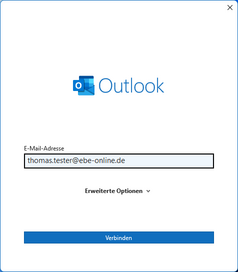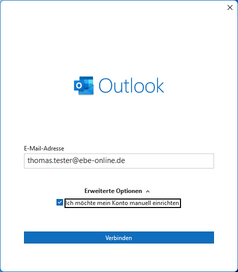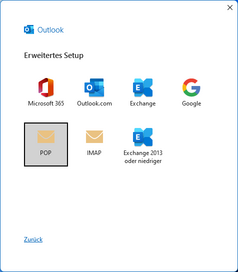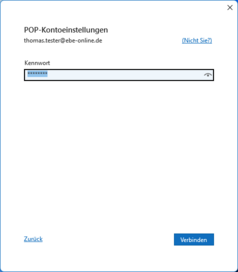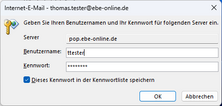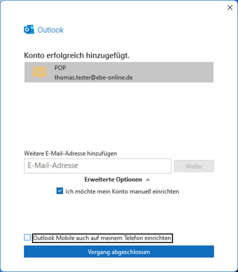Anleitung E-Mail mit Microsoft Outlook
Freunde der Umgebung von Microsoft Office finden mit Microsoft Outlook ein E-Mail-Programm in vertrauter Optik.
Nach dem ersten Start des Programms können Sie Ihre bestehende E-Mail-Adresse von EBE-Online einrichten. Geben Sie dazu einfach Ihre Ihre E-Mail-Adresse in das entsprechende Feld ein.
In älteren Outlook Versionen wurde eine automatische Konfiguration ähnlich der bei Mozilla Thunderbird (unsere Empfehlung) unterstützt. Leider wurde diese Möglichkeit mit der aktuellen Outlook Version wieder entfernt, so dass Sie die manuelle Einrichtung per Haken aktivieren sollten (sonst versucht Outlook die Einstellungen mehr schlecht als recht zu erraten).
Der Mailabruf per POP3 ist von uns empfohlen, damit Ihr Postfach nicht so leicht überläuft. Wenn Sie IMAP verwenden wollen - wir raten davon ab - dann müssen Sie selbst denn Füllstand Ihres Postfachs im Auge behalten, denn auch ein elektronisches Postfach hat - wie der echte Briefkasten - eine begrenzte Größe und freut sich regelmäßig komplett ausgeleert zu werden.
Im nächsten Schritt geben Sie nun Ihr Passwort, das Sie mit Ihrem Begrüßungsschreiben erhalten haben in das entsprechende Feld ein. Falls Sie Ihr Passwort nicht mehr wissen und Ihr Begrüßungsschreiben nicht mehr finden können, fordern Sie bitte ein neues Passwort an.
Nach einem Klick auf "Verbinden" geben Sie bitte noch im Feld "Benutzername" Ihren Benutzernamen ein, den Sie ebenfalls mit Ihrem Begrüßungsschreiben erhalten haben. Geben Sie hier nicht die E-Mail-Adresse ein!
Mit einem Klick auf "Ok" ist das Postfach bereits komplett eingerichtet.
Mit einem Klick auf "Vorgang abgeschlossen" schließen Sie die Einrichtung von Outlook ab.